
Sommario:
- Autore John Day [email protected].
- Public 2024-01-30 10:04.
- Ultima modifica 2025-01-23 14:50.

PROBLEMA: La luce del pannello LED (fai da te - ovviamente!) installata sul soffitto della mia officina/garage è collegata a una presa di corrente sul soffitto. Avevo bisogno di un modo per accenderlo e spegnerlo a distanza da dove si trovano gli interruttori principali della luce.
SOLUZIONE: Nasce il "Pulsante Magico".
Il Magic Button è un piccolo telecomando a infrarossi autonomo con un pulsante grande (è vero, mi piacciono i pulsanti grandi - vedi alcuni dei miei altri Instructables). Quando viene premuto, un segnale viene inviato dal LED IR a un'unità base per accendere e spegnere il pannello.
In questa situazione ho usato un'unità ricevente appositamente costruita (che ha anche alcune opzioni di commutazione extra - un interruttore a strappo e un interruttore sperimentale di rilevamento della luce - vedi più avanti). Ma il Magic Button può essere utilizzato anche da solo per accendere un dispositivo controllato a infrarossi, come una TV.
Passaggio 1: pulsante magico - Circuito


PARTI
1x ATTINY85 SMD2x Condensatori SMD 22pF1x Resistore SMD 47R1x 5mm TSAL6200 (o simile) LED a infrarossi
1x 6pin 2mm Pitch Header1x 12x12x12mm Pulsante con cappuccio (https://www.ebay.com/itm/131912566751)
24 mm x 24 mm Cavo di rame stagnato PCB22AWG da 0,8 mm (0,7 mm) Programmatore USBasp (https://www.fischl.de/usbasp/)
PCB
Il PCB è stato realizzato utilizzando il metodo del toner a caldo su un pannello spesso 0,8 mm. Montare prima i dispositivi a montaggio superficiale. Saldare un paio di cm di filo di rame stagnato ai terminali della batteria (sul lato in rame del PCB) per collegarlo in seguito al supporto della batteria.
FIRMWARE
Il firmware deve essere caricato utilizzando il programmatore USBasp. I pin del programmatore (https://www.batsocks.co.uk/readme/isp_headers.htm) devono essere collegati all'intestazione a 6 pin sul Magic Button (vedi layout PDF per pin-out). Ho usato un paio di connettori saldati insieme per formare un adattatore, ma potresti usare altrettanto facilmente i cavi dei ponticelli.
Installa il supporto ATTiny sul tuo IDE Arduino (https://highlowtech.org/?p=1695) e apri lo schizzo allegato. Seleziona:Scheda: ATtiny25/45/85Timer 1: CPUChip: ATtiny85Clock: 8Mhz (esterno)BOD disabilitato
Quindi seleziona l'opzione masterizza bootloader per masterizzare queste impostazioni. Ora carica il tuo schizzo.
Ho incluso una versione modificata della libreria ir-send (https://github.com/anorneto/attiny85_ir_send). Non sono riuscito a far funzionare la libreria così com'era - i tempi di delayMicroseconds() sembravano essere fuori di circa un fattore due anche se avevo le impostazioni di clock corrette - forse avevo installato la versione sbagliata di ATTiny core ?? Ho regolato le chiamate a delayMicroseconds() di un fattore per compensare, ma potresti avere più fortuna con la libreria non modificata.
Se utilizzerai il pulsante magico per attivare un dispositivo esistente, dovrai modificare lo schizzo in modo che invii il codice IR corretto IRCODERAW (vedi il riferimento nel passaggio Unità base di questo Instructable).
Puoi verificare che il circuito funzioni visualizzando il LED IR utilizzando la fotocamera del tuo cellulare, che può "vedere" gli infrarossi anche se i tuoi occhi non possono.
Passaggio 2: pulsante magico - Alloggiamento
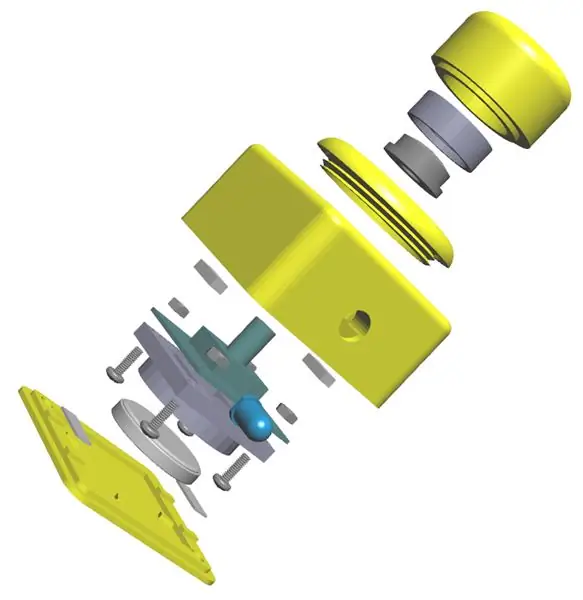


PARTI1x Bottone Jamma Long Arcarde (https://www.ebay.com/itm/301287758471) 2x 2x3x8mm Magneti per terre rare
COSTRUZIONE
Ci sono quattro parti stampate in 3D: Shell, Base, Battery Holder e Button Spacer.
I miei due prototipi (mostrati nella foto del titolo) hanno un design leggermente diverso:- Quello bianco (che ho montato a parete per accendere il pannello LED) ha il LED montato a un angolo di circa 40 gradi in modo che punti al ricevitore sul soffitto. Ha anche fori di montaggio nella base.- Quello colorato ha una forma leggermente più arrotondata e ha il LED che punta orizzontalmente. Questo è progettato per essere posizionato su una superficie piana per accendere una TV o un altro dispositivo.
Oltre ad allegare file.stl per queste due versioni, ho incluso anche uno script OpenSCAD in modo da poter generare il tuo Magic Button con parametri diversi.
Il pulsante Arcade deve essere smontato e tagliato in due punti con un seghetto come indicato. Il cappuccio del pulsante (dal pulsante da 12 mm) si inserisce nel distanziatore del pulsante che è incollato nella parte superiore del pulsante Arcade.
La base è fissata magneticamente al guscio: i due magneti sono incollati nelle fessure del guscio - assicurati che siano a filo. Due piccoli pezzi di acciaio (4x10mm) vengono tagliati (con attenzione - affilati! - limare i bordi) dal barattolo di latta. Questi sono incollati negli spazi contrassegnati sulla base. Assicurati che non si sovrappongano al bordo esterno.
Infilare il supporto della batteria sui due fili e avvitarlo al PCB con le viti M2. I fili sono tagliati e piegati come mostrato nella foto, in modo che quando la batteria viene inserita entri in contatto con ogni filo. La pressione del filo laterale dovrebbe mantenere la batteria in posizione.
Incolla la cornice esterna del pulsante Arcade nel foro nella parte superiore del guscio. Allora tutto dovrebbe combaciare!
Passaggio 3: unità base (per commutare un pannello LED 12v)



PARTI (CIRCUITO)
1x Arduino Nano ATmega168 5V1x LED rosso da 3mm1x LED giallo da 3mm1x relè 5V1x LDR (resistore dipendente dalla luce)1x transistor NPN 2N22222x diodi 1N40071x ricevitore IR TSOP41381x mini interruttore a scorrimento1x microinterruttore (dal pulsante Arcade)1x MINI Trimpot multigiro da 100K 3A DC1x Modulo Step Down (https://www.ebay.com/itm/360741066304) Presa DC e Spina
PARTI (CASO)
Cordone per perline cerato da 1 mm Perlina in legno di diametro 24 mm (con foro di 5 mm di diametro) 1 custodia per vite nera M6 da 12 mm 116 mm x 68 m 36 mm (https://www.ebay.com/itm/382231522470)
Vernice nera Colla epossidica
PANORAMICA
L'unità base è costituita da un ricevitore IR che attiva il relè quando viene premuto il pulsante magico. In alternativa, è possibile utilizzare anche un interruttore a strappo (ad es. se la batteria del Magic Button è scarica).
C'è anche una funzione sperimentale di rilevamento della luce. Questo può essere attivato o disattivato con l'interruttore a scorrimento (non ero sicuro di come questa funzione avrebbe funzionato). Fondamentalmente quando le luci principali nel garage sono accese, rileverà la luce e accenderà il relè. Alcuni tubi neri e termoretraibili sono stati posizionati sopra l'LDR per renderlo più direzionale e sono puntati verso le luci principali del garage. Il trimpot è regolato per la corretta soglia di luce (il LED giallo si accenderà al raggiungimento della soglia di luce).
COSTRUZIONE
Saldare prima la presa di ingresso dell'alimentazione e il regolatore abbassatore, quindi applicare l'alimentazione e regolare il regolatore per una tensione di 4,5 - 5 volt. Colla a caldo il trimpot in posizione. Assicurati di farlo prima di installare Arduino, altrimenti potresti romperlo a causa di una sovratensione
Ci sono due parti stampate in 3D: - Una per il meccanismo dell'interruttore a strappo. Il filo cerato viene infilato attraverso i fori come mostrato, con un grosso nodo alla fine. - L'altro è un tappo per la palla. Questo è incollato nel foro della palla e l'altra estremità del filo passa attraverso. Un nodo è legato all'altra estremità e una vite M6 è avvitata alla base della sfera (per darle un po' di peso).
FIRMWARE
Il firmware utilizza la libreria remota IR da qui: https://github.com/z3t0/Arduino-IRremote Carica su Arduino nel solito modo.
Se vuoi emulare un telecomando esistente (per accendere una TV), usa lo schizzo di esempio IRrecvDump da questa libreria per leggere e scaricare il codice dal telecomando della tua TV. Usa i codici grezzi scaricati nello schizzo del pulsante magico. Ovviamente, in questo scenario non sarà necessario costruire l'unità di base, ma fare riferimento allo schema poiché sarà necessario collegare un ricevitore IR a un Arduino per eseguire la lettura e il dump.
RICEVITORE IR
Inizialmente avevo montato il ricevitore IR sul PCB (collegato a un'intestazione a 3 pin per aumentarne l'altezza) e visibile attraverso un foro nella custodia. Ma ho scoperto che non era abbastanza "visibile" per registrare le macchine da stampa, quindi ho finito per montarlo all'esterno della custodia e ora funziona tutto perfettamente.
Felice pressione del pulsante!
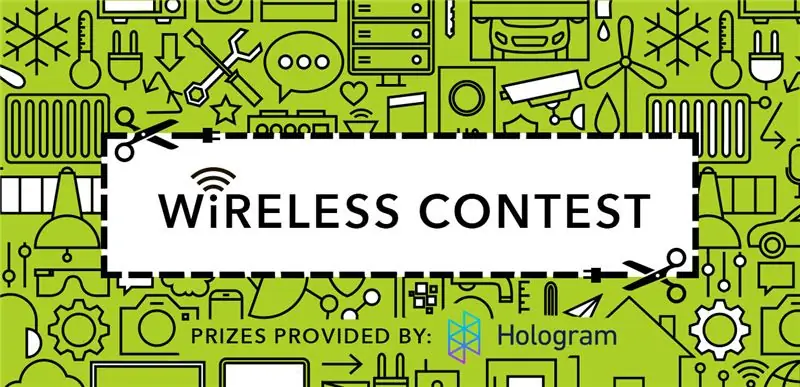
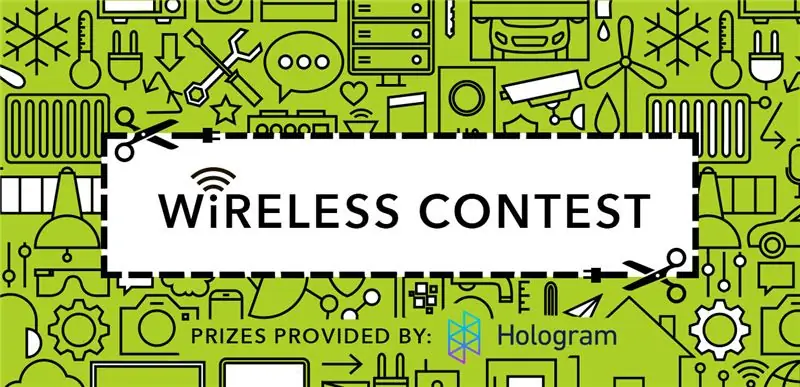
Secondo classificato al Wireless Contest
Consigliato:
Interruttore LED semplice pulsante moneta (utilizzando il peso): 8 passaggi

Interruttore LED pulsante moneta semplice (utilizzando il peso): questo è un interruttore pulsante moneta relativamente semplice da eseguire. Quando si applica un peso ai conduttori del morsetto, la forza verso il basso accende i LED
Interruttore luci WiFi per automazione domestica con ESP-01 e modulo relè con pulsante: 7 passaggi

Interruttore luci WiFi domotica con ESP-01 e modulo relè con pulsante: quindi nelle istruzioni precedenti abbiamo programmato un ESP-01 con Tasmota utilizzando un lampeggiatore ESP e collegato l'ESP-01 alle nostre reti wifi. Ora possiamo iniziare a programmarlo per accendere/spegnere un interruttore della luce utilizzando il WiFi o il pulsante. Per i lavori elet
Microcontrollore AVR. Attiva/disattiva i LED utilizzando un interruttore a pulsante. Pulsante antirimbalzo: 4 passaggi

Microcontrollore AVR. Attiva/disattiva i LED utilizzando un interruttore a pulsante. Push Button Debouncing.: In questa sezione, impareremo come creare un codice C del programma per ATMega328PU per alternare lo stato dei tre LED in base all'input da un interruttore a pulsante. Inoltre, abbiamo esplorato una soluzione al problema di "Switch Bounce". Come di consueto, vi
Interruttore della luce telecomandato Bluetooth -- Retrofit. L'interruttore della luce funziona ancora, nessuna scrittura aggiuntiva: 9 passaggi (con immagini)

Interruttore luci telecomandato Bluetooth -- Retrofit. L'interruttore della luce funziona ancora, nessuna scrittura aggiuntiva.: aggiornamento del 25 novembre 2017 -- Per una versione ad alta potenza di questo progetto in grado di controllare i kilowatt di carico, vedere Modifica del controllo BLE su carichi ad alta potenza - Nessun cablaggio aggiuntivo richiesto Aggiornamento del 15 novembre 2017 - Alcune schede BLE / stack software deli
Converti il tuo vecchio telefono in un interruttore remoto: 7 passaggi (con immagini)

Converti il tuo vecchio telefono in un interruttore remoto: ti sei mai chiesto cosa fare con i tuoi vecchi telefoni di base? L'avvento di uno smartphone nell'ultimo decennio ha reso obsoleti tutti i telefoni di base. Anche se avevano una buona durata della batteria e un aspetto decente, sono meno rispetto ai grandi smartphone che hanno grandi s
